Typora编辑器如何设置字体-Typora编辑器设置字体的方法
作者:快盘下载 人气:小伙伴们知道Typora编辑器如何设置字体吗?今天小编就来讲解Typora编辑器设置字体的方法,感兴趣的快跟小编一起来看看吧,希望能够帮助到大家。
1、打开Typora(如图所示)。
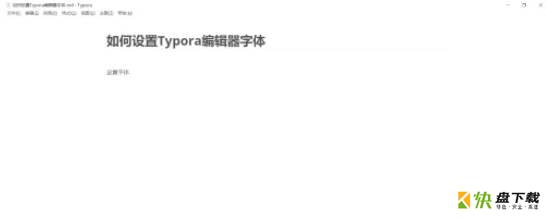
2、点击【文件】,选择【偏好设置】(如图所示)。

3、选择【编辑器】(如图所示)。
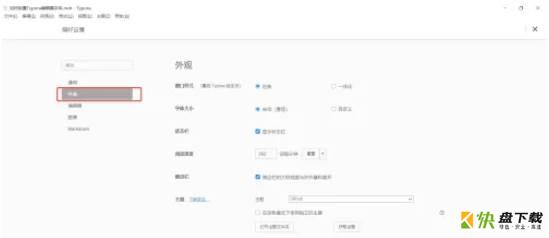
4、将【字体】设置为【自定义】,然后设置字体大小(如图所示)。
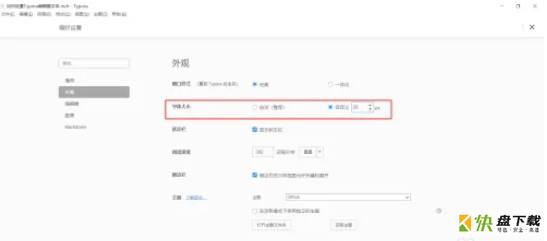
5、重启Typora,可以看到最新设置的字体大小(如图所示)。
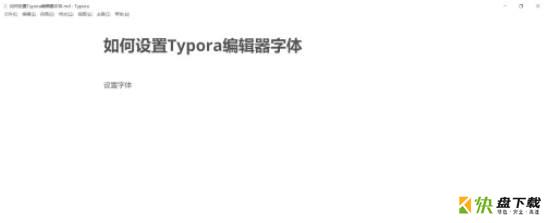
以上就是小编给大家带来的Typora编辑器如何设置字体的全部内容,希望能够帮助到大家哦。
加载全部内容